Bạn có thể thêm lô-gic phân nhánh vào khảo sát để khảo sát thay đổi theo phản hồi cho các câu hỏi cụ thể. Trong một khảo sát phân nhánh, câu hỏi chỉ xuất hiện nếu chúng áp dụng cho tình huống của một ai đó. Nếu câu hỏi không áp dụng, người đó có thể trả lời một tập hợp câu hỏi khác hoặc bỏ qua tập hợp câu hỏi đó.
Để biết thêm thông tin về cách tạo khảo sát, hãy xem Tạo khảo sát. Để xem cách xóa dữ liệu phản hồi hiện có mà không cần xóa khảo sát, hãy xem Xóa tất cả dữ liệu khỏi khảo sát hiện có.
Thêm lô-gic phân nhánh vào câu hỏi khảo sát
Trước khi bạn bắt đầu thêm lô-gic phân nhánh, hãy tạo khảo sát của bạn và nhập tất cả các câu hỏi mà bạn muốn.
-
Nếu khảo sát chưa mở, hãy chọn tên của khảo sát đó trên thanh Khởi động Nhanh.
Nếu tên khảo sát của bạn không xuất hiện, hãy chọn một Cài đặt

Nếu tên khảo sát của bạn không xuất hiện, hãy chọn Cài đặt

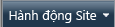
-
Xác định vị trí khảo sát, trỏ đến khảo sát đó và chọn tiêu đề khảo sát.
-
Trên menu Cài đặt, chọn Thiết bị Khảo Cài đặt.
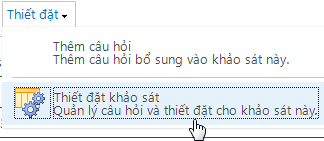
-
Bên dưới Câuhỏi , chọn câu hỏi bạn muốn thêm lô-gic phân nhánh.
-
Bên dưới Lô-gicPhân nhánh , đối với mỗi phản hồi có thể xảy ra với câu hỏi, hãy chọn câu hỏi mà bạn muốn phân nhánh.
Ví dụ: nếu ai đó trả lời Có cho một câu hỏi về quyền sở hữu gia đình, bạn có thể đi đến câu hỏi tiếp theo là sở hữu một ngôi nhà. Nếu ai đó trả lời Không cho câu hỏi, bạn có thể chuyển tiếp đến một câu hỏi sau câu hỏi về quyền sở hữu trang chủ. Một số loại câu hỏi chỉ có một tùy chọn Nhảy tới, nghĩa là bất kể phản hồi, người dùng nên chuyển đến câu hỏi được chỉ định. Các kiểu câu hỏi như Lựa chọn và Có/Không cho phép người dùng chỉ định tùy chọn phân nhánh cho từng câu trả lời khả thi.
-
Chọn OK.
-
Để chèn nhánh bổ sung vào khảo sát của bạn, hãy lặp lại các bước 3-5.
Lưu ý:
-
Bạn không thể xác định tùy chọn phân nhánh cho mỗi câu trả lời có thể có cho các kiểu câu hỏi Lựa chọn với tùy chọn hiển thị Hộp kiểm (cho phép nhiều lựa chọn). Đối với kiểu câu hỏi này, bạn chỉ có thể chọn một tùy chọn Chuyển đến.
-
Nếu bạn muốn thay đổi thứ tự của các câu hỏi trong khảo sát của mình, trước tiên bạn nên đánh giá bất kỳ ảnh hưởng nào đến phân nhánh. Nếu bạn sắp xếp lại một khảo sát sao cho câu hỏi theo sau lô-gic phân nhánh bây giờ nằm trước câu hỏi chứa lô-gic phân nhánh, lô-gic phân nhánh sẽ bị loại bỏ. Một câu hỏi chỉ có thể phân nhánh đối với những câu hỏi theo sau nó.
-
SharePoint khảo sát này không cho phép bạn kết thúc khảo sát trước câu hỏi cuối cùng. Tuy nhiên, nếu bạn tạo một câu hỏi cuối cùng, chẳng hạn như cảm ơn người dự và đưa ra một trường nhận xét, thì khi đó bạn sẽ tạo một nhánh cho câu hỏi cuối cùng từ những câu hỏi mà bạn muốn thoát khỏi khảo sát.
Khi bạn thêm lô-gic phân nhánh vào một khảo sát, bạn có thể đảm bảo rằng chỉ những câu hỏi liên quan được hiển thị cho người phản hồi thích hợp.
Theo mặc định, mọi câu hỏi trong một khảo sát xuất hiện theo thứ tự số, nhưng bạn có thể cho phép bỏ qua câu hỏi nếu chúng không áp dụng hoặc xuất hiện nhiều tập câu hỏi, dựa trên phản hồi cho một câu hỏi phân nhánh.
Ví dụ, bạn có thể muốn chỉ trả lời các câu hỏi về việc sửa chữa và nâng cấp nhà riêng cho những người đã sở hữu nhà. Bạn có thể hỏi mọi người xem họ có sở hữu một ngôi nhà hay không và câu trả lời là Có ,câu hỏi về vẽ, tô nền, v.v. xuất hiện. Nếu câu trả lời là Không,khảo sát có thể chuyển đến tập hợp câu hỏi tiếp theo.
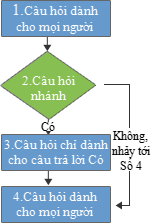
Bạn có thể đưa ra nhiều bộ câu hỏi và sử dụng phân nhánh phức tạp hơn để hướng dẫn mọi người qua khảo sát của bạn. Ví dụ: bạn có thể hiển thị câu hỏi về khoản vay mua nhà hiện tại cho những người đã sở hữu nhà và hiển thị câu hỏi về cho thuê và thuê cho những người không sở hữu nhà. Hình ảnh sau đây hiển thị lô-gic cho nhiều nhánh.
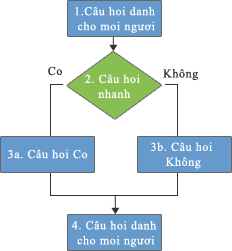
Bạn có thể chuyển khảo sát đến một câu hỏi khác, bất kể câu trả lời. Tính năng này sẽ trả về những người từ một nhánh của một khảo sát đến phần chính của khảo sát, nếu khảo sát có nhiều nhánh. Hình ảnh sau đây cho thấy cách thực thi lô-gic cho nhiều nhánh.
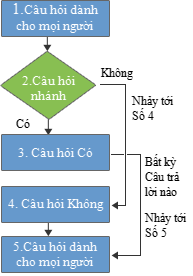
Để tạo một khảo sát, bạn bắt đầu bằng cách xác định lô-gic mà bạn muốn sử dụng cho phân nhánh. Bạn có thể muốn một số câu hỏi xuất hiện chỉ khi ai đó chọn một câu trả lời cụ thể cho một câu hỏi, hoặc bạn có thể muốn đưa ra hai hoặc nhiều câu hỏi dựa trên câu trả lời.
Nếu khảo sát của bạn lớn hoặc phức tạp, trước tiên hãy cân nhắc việc phác thảo các câu hỏi và lô-gic của chúng. Sau đó, bạn tạo khảo sát, thêm câu hỏi của mình, rồi xác định các nhánh của khảo sát tại đâu và như thế nào.
Để tạo một khảo sát đến chi nhánh, bạn có thể dùng một câu hỏi phân nhánh. Câu hỏi phân nhánh xác định những câu hỏi bổ sung nào sẽ xuất hiện, dựa trên phản hồi của người đó đối với câu hỏi phân nhánh. Khi bạn thêm lô-gic phân nhánh vào một câu hỏi, ngắt trang sẽ tự động được chèn vào giữa câu hỏi phân nhánh và các câu hỏi còn lại.
Lưu ý: Nếu bạn muốn thay đổi thứ tự của các câu hỏi trong khảo sát của mình, trước tiên bạn nên đánh giá bất kỳ ảnh hưởng nào đến phân nhánh. Nếu bạn sắp xếp lại một khảo sát sao cho câu hỏi theo sau lô-gic phân nhánh bây giờ nằm trước câu hỏi chứa lô-gic phân nhánh, lô-gic phân nhánh sẽ bị loại bỏ. Một câu hỏi chỉ có thể phân nhánh đối với những câu hỏi theo sau nó.
Để lại bình luận cho chúng tôi
Bài viết này có hữu ích không? Nếu có, vui lòng cho chúng tôi biết ở cuối trang này. Nếu bài viết không hữu ích, hãy cho chúng tôi biết điều gì gây nhầm lẫn hoặc thiếu sót. Vui lòng càng cụ thể càng tốt, chẳng hạn như phiên bản SharePoint, hệ điều hành và trình duyệt bạn đang sử dụng. Chúng tôi sẽ sử dụng phản hồi của bạn để kiểm tra lại các bước, khắc phục sự cố và cập nhật bài viết này.










